[教程]使用LNMP搭建web平台,以nextcloud私有云为例
写在前面
最近闹得风风雨雨的宝塔BT,说会监控并回传资讯给宝塔BT,引起MJJ们一阵阵恐慌。
让我们又重新想起了LNMP这一神器
敲敲代码,轻松完成。黑黑的SSH窗口,看着还是很舒服的。哈
刚好手里有只greencloud堪萨斯的闲置VPS,今天,用LNMP来搭建个网站系统,并以nextcloud程序建立个自己的私有云网站。
教程开始
LNMP环境搭建
LNMP官网 https://lnmp.org/install.html
对于这几个字母的介绍:
也许大家对LAMP、LNMP比较熟悉,LAMP代表Linux下Apache、MySQL、PHP这种网站服务器架构;LNMP代表的是Linux下Nginx、MySQL、PHP这种网站服务器架构。LNMPA代表的是Linux下Nginx、MySQL、PHP、Apache这种网站服务器架构,是结合LAMP与LNMP各自的优点而产生的新的网站服务器架构。
LNMP官方安装要求说明:
- CentOS/RHEL/Fedora/Debian/Ubuntu/Raspbian/Deepin/Aliyun/Amazon/Mint Linux发行版
- 需要5GB以上可用空间,MySQL 5.7,MariaDB 10至少9GB剩余空间,MySQL8.0最新版至少25GB以上
- 需要128MB以上内存(128MB小内存VPS,Xen需有SWAP,OpenVZ至少要有128MB以上的vSWAP或突发内存),注意小内存请勿使用64位系统!
- 安装MySQL 5.6或5.7及MariaDB 10必须1G以上内存,更高版本至少要2G内存!。
- 安装PHP 7及以上版本必须1G以上内存!。
- VPS或服务器必须设置好可用的yum或apt-get源并确保能正常工作,离线安装需要增加 CheckMirror=n 参数!
- Linux下区分大小写,输入命令时请注意!
- 如有通过yum或apt-get安装的MySQL/MariaDB请自行备份数据等相关文件!
- CentOS 5、6、8,Debian 6、7、8或更低版本官网已经结束支持无法直接使用,需自行更换vault或archive源!
- CentOS 6、8请用lnmp 1.9+版本进行安装!
- Ubuntu 18+,Debian 9+,Mint 19+,Deepin 15.7+及所有新的Linux发行版只能使用1.7+进行安装!
- PHP 7.1.*以下版本不支持Ubuntu 19+、Debian 10等等非常新的Linux发行版!
- 阿里云Ubuntu 14.04系统模版有问题不要用!!!
- PHP 7.4升级或安装必须CentOS 7+,Debian 8+,Ubuntu 16.04+且必须使用1.7+!!!
- MySQL 8.0.23以下版本升级或安装必须CentOS 8+,Debian 9+,Ubuntu 16.04+且必须使用1.7+!!!
- MySQL 8.0.24以上版本升级或安装必须Debian 11+,Ubuntu 20.04+,Fedora 33+且必须使用1.8!!!
先对VPS做一些必要配置
安装screen,防止掉线重来
apt update -y #刚重装的VPS,来一句
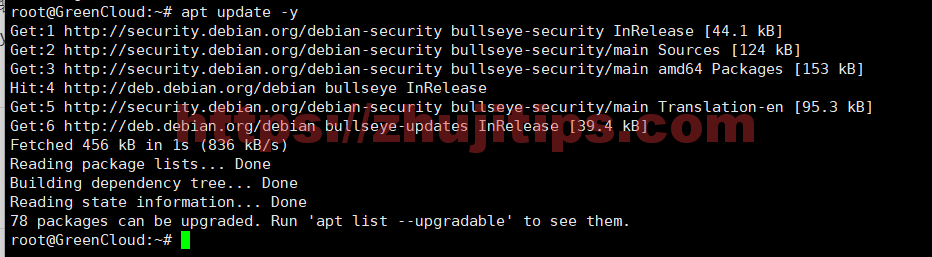
apt install screen -y #安装screen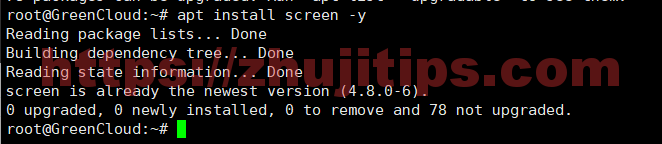
screen -S bt #新建一个名叫“bt”的屏幕,哈哈,掉线也不怕,万一掉线了,重连一下sreen -r bt一句话安装LNMP脚本
以2022.6.1版为例(LNMP每年61更新一版),版本号LNMP1.9
wget http://soft.vpser.net/lnmp/lnmp1.9.tar.gz -cO lnmp1.9.tar.gz && tar zxf lnmp1.9.tar.gz && cd lnmp1.9 && ./install.sh lnmp #敲回车,运行一键脚本配置MySQL
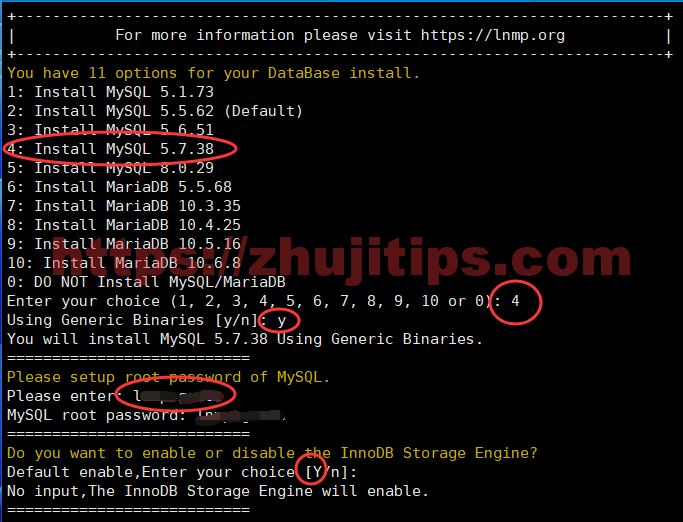
在这里,博主VPS内存还可以,就选择了Mysql 5.7(内存小的话,可能装不了,用“2”默认的5.5就诶问题)
Using Generic Binaries,选择了“y”,使用二进制包来安装(编译安装比较慢,所以选了二进制包,也有人说用于生产的话,建议使用编译安装)
设置MySQL的密码
默认启用InnoDB Storage Engine
配置PHP
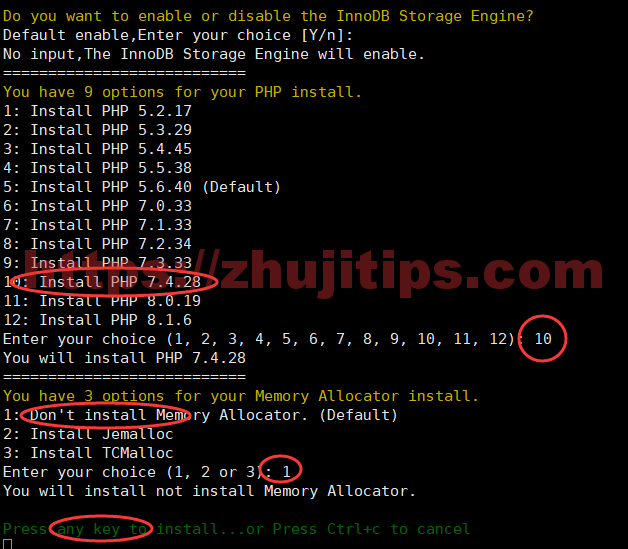
PHP选择了7.4,小内存VPS可能装不上,用默认的“5”应该没事
默认
按任意键进行安装LNMP
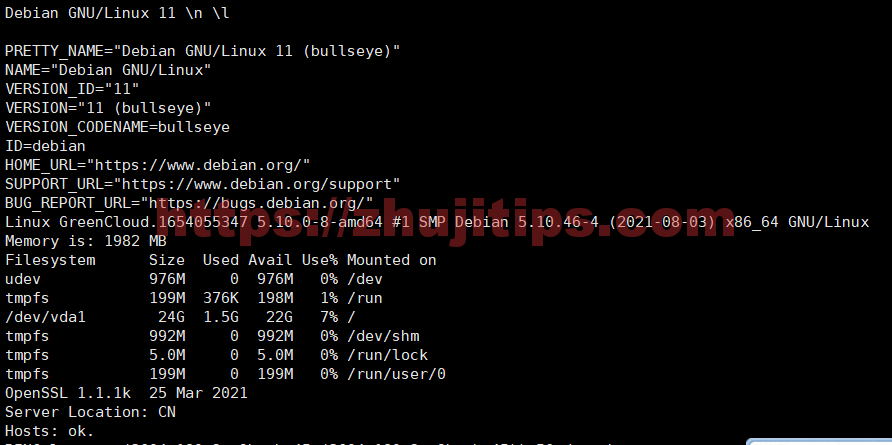
跑代码,安装进行中,依据VPS性能了,10分钟或更多时间
另外LNMP也提供了自动无人值守配置的网页,生成一键安装脚本
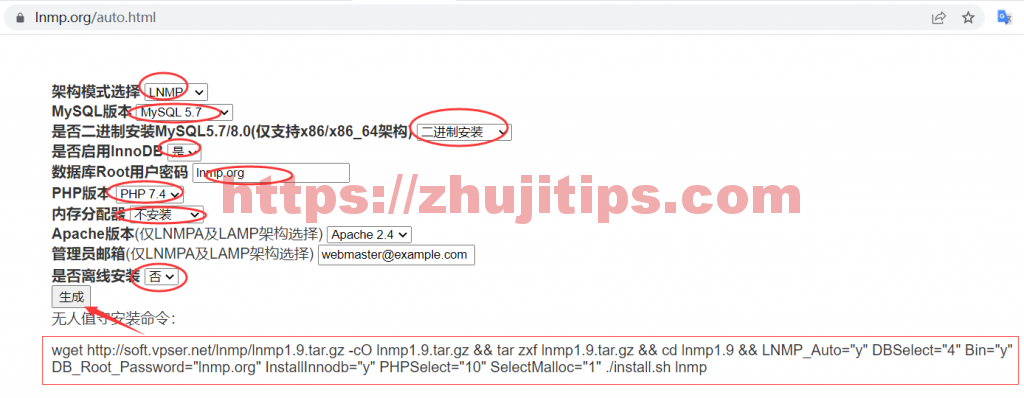
拷贝上图红框里的一键脚本,和博主一步步安装的效果是一样的。
安装完成提示
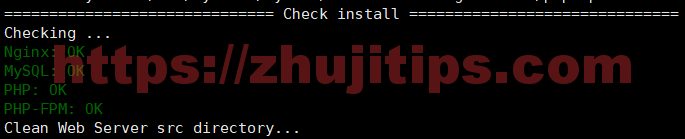
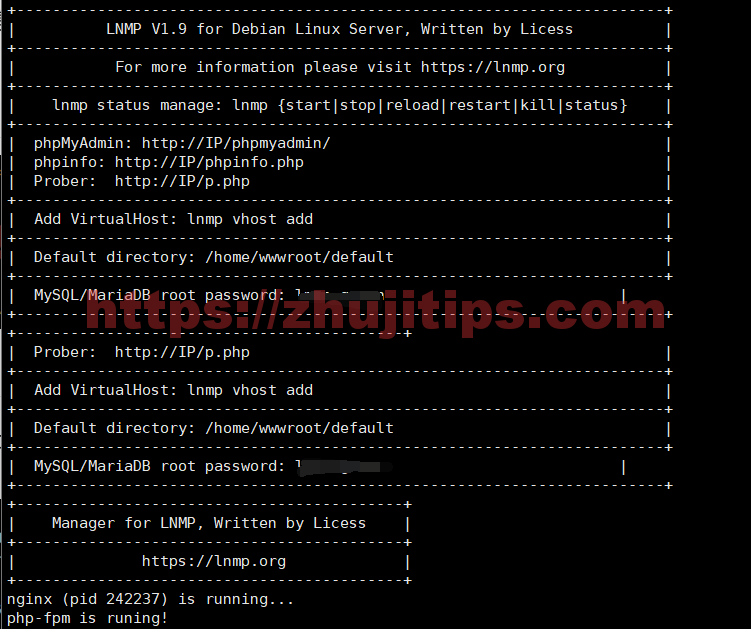
一些常用的提示,都已经在页面上打印出来了,包括你的MySQL root用户的密码也在上面提示了
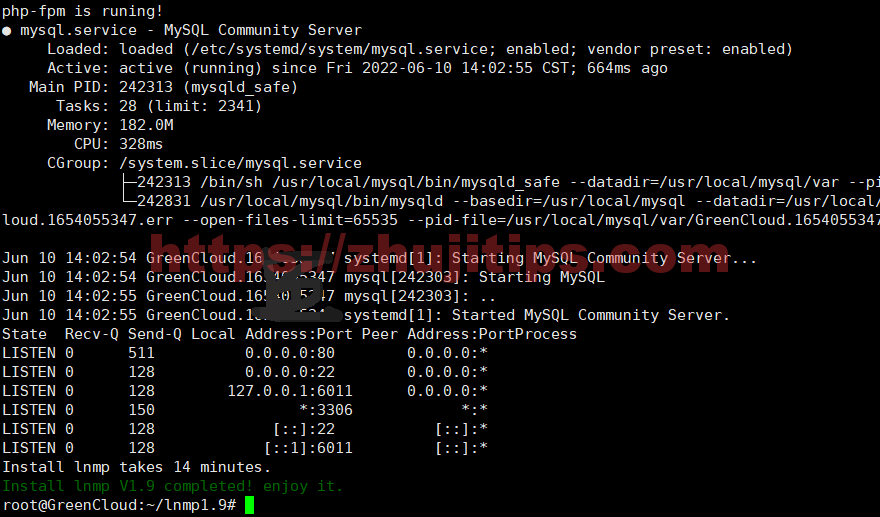
最后,根据最后的提示,花了14分钟完成,嗯,比宝塔迅速!
完成提示中的常用命令
lnmp status manage: lnmp {start|stop|reload|restart|kill|status}
lnmp的状态管理操作,包括启动,停止,重新导入,重新启动等
phpMyAdmin: http://IP/phpmyadmin/
phpinfo: http://IP/phpinfo.php
Prober: http://IP/p.php
增加个网站: lnmp vhost add
默认网站目录: /home/wwwroot/default搭建网站
请把需要使用的二级域名或域名指向到该VPS
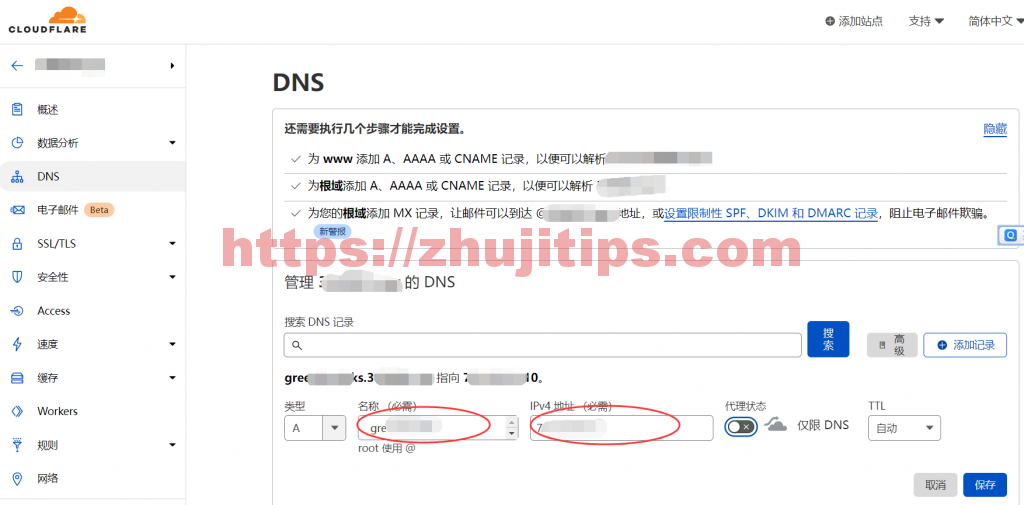
博主使用cloudflare
在VPS上增加一个网站
lnmp vhost add #使用该命令,增加一个网站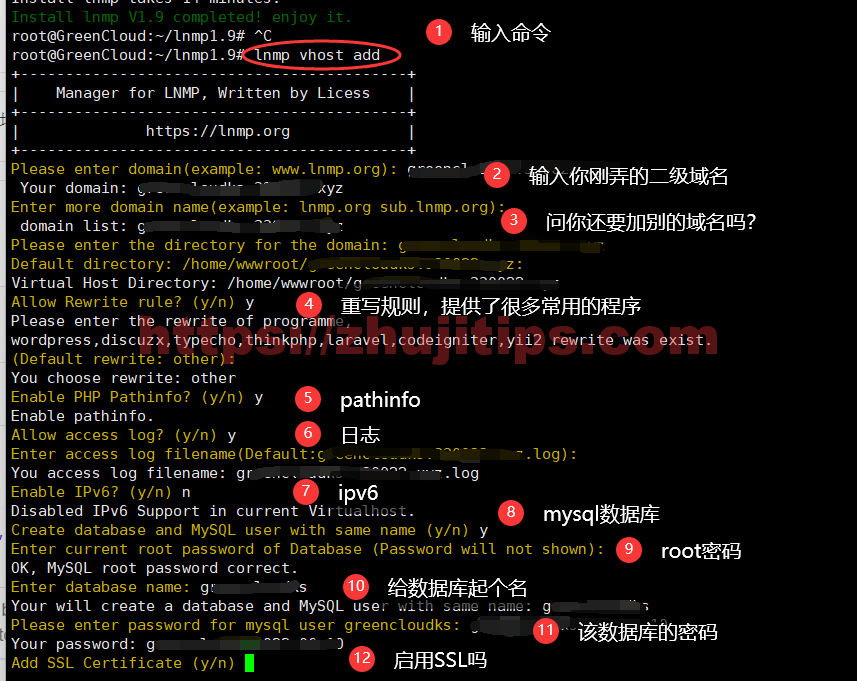
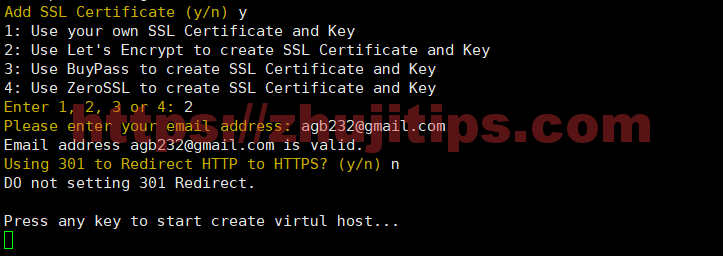
启用SSL,不做301
按任意键,创建
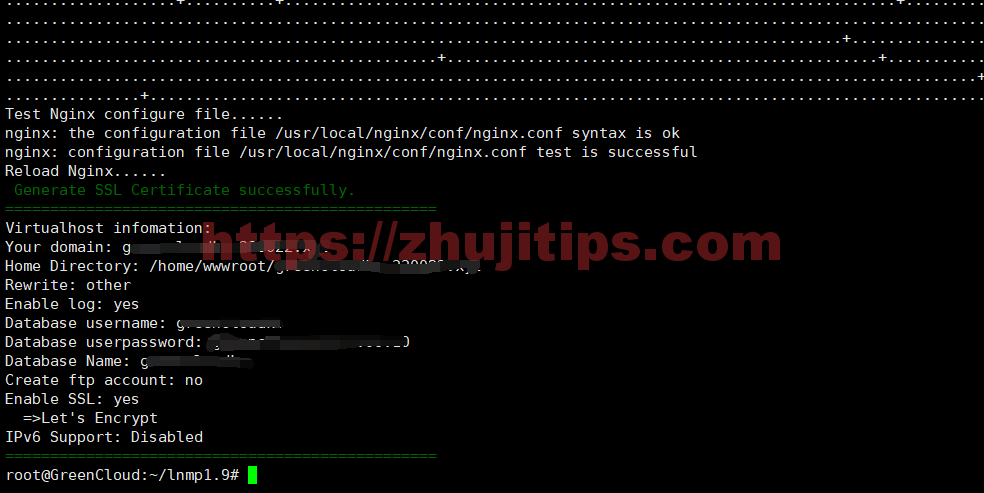
完成
用nextcloud搭建私有云
https://nextcloud.com/install/
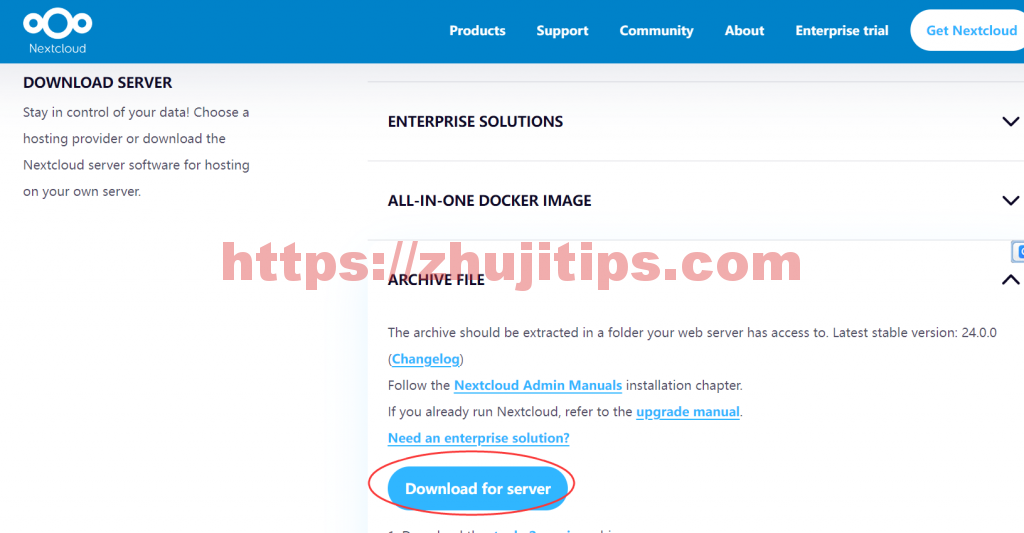
https://download.nextcloud.com/server/releases/latest.zip
cd /home/wwwroot/你的二级域名 #进入网站目录
wget https://download.nextcloud.com/server/releases/latest.zip #下载nextcloud
unzip latest.zip #解压程序包
cp -r nextcloud/* /home/wwwroot/你的二级域名 #拷贝解压目录nextcloud中所有的文件及文件夹到网站目录
rm -rf nextcloud #删除解压的文件夹及其中的所有
rm -rf latest.zip #删除程序压缩包
chown www:www -R /home/wwwroot/你的二级域名 #赋www权限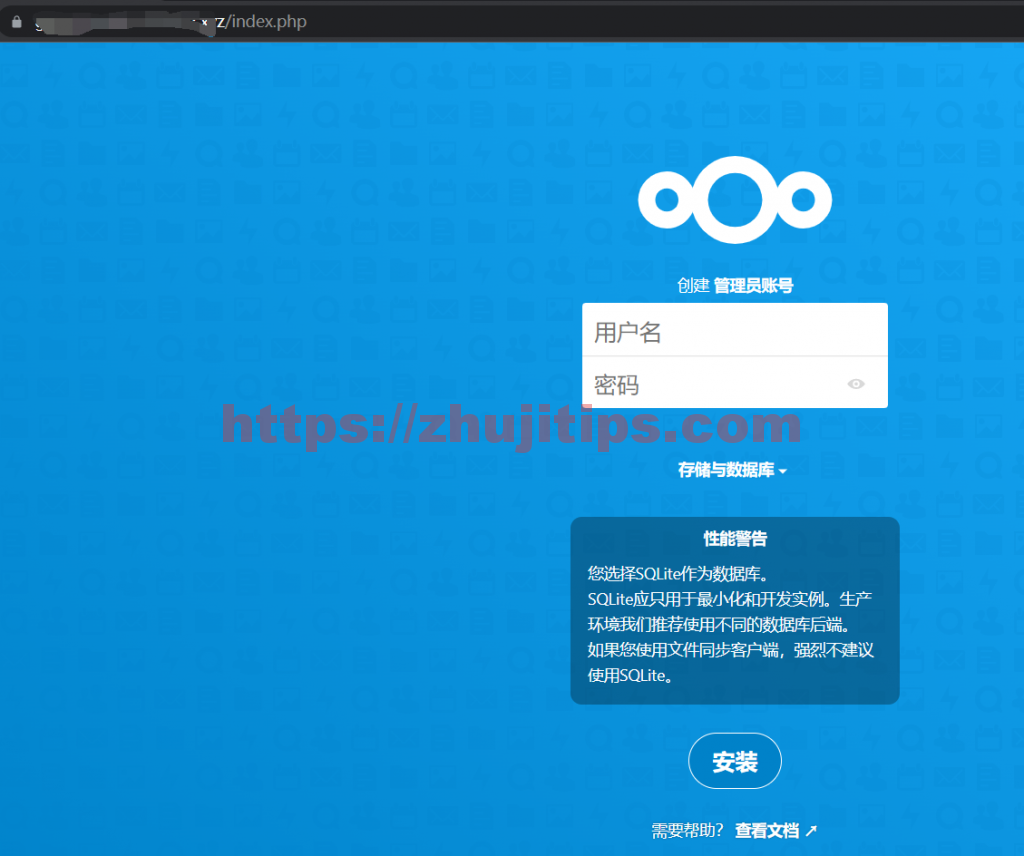
网页安装nextcloud
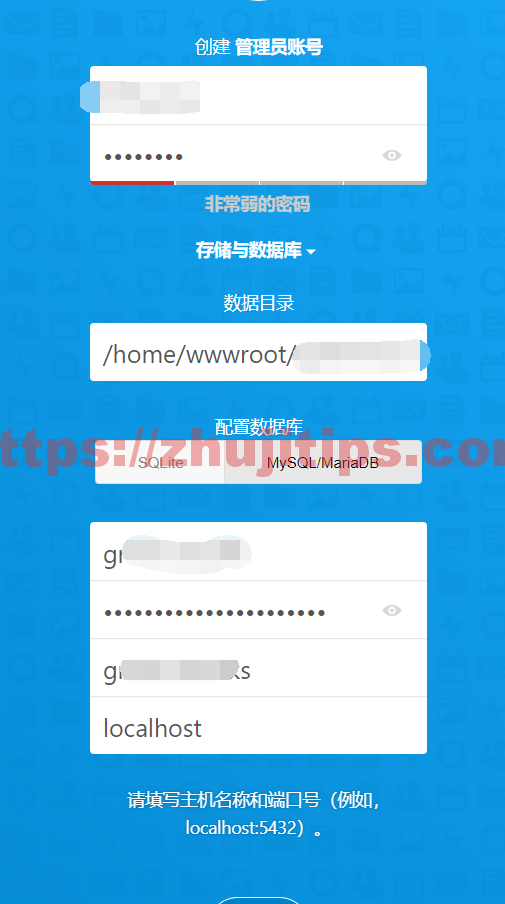
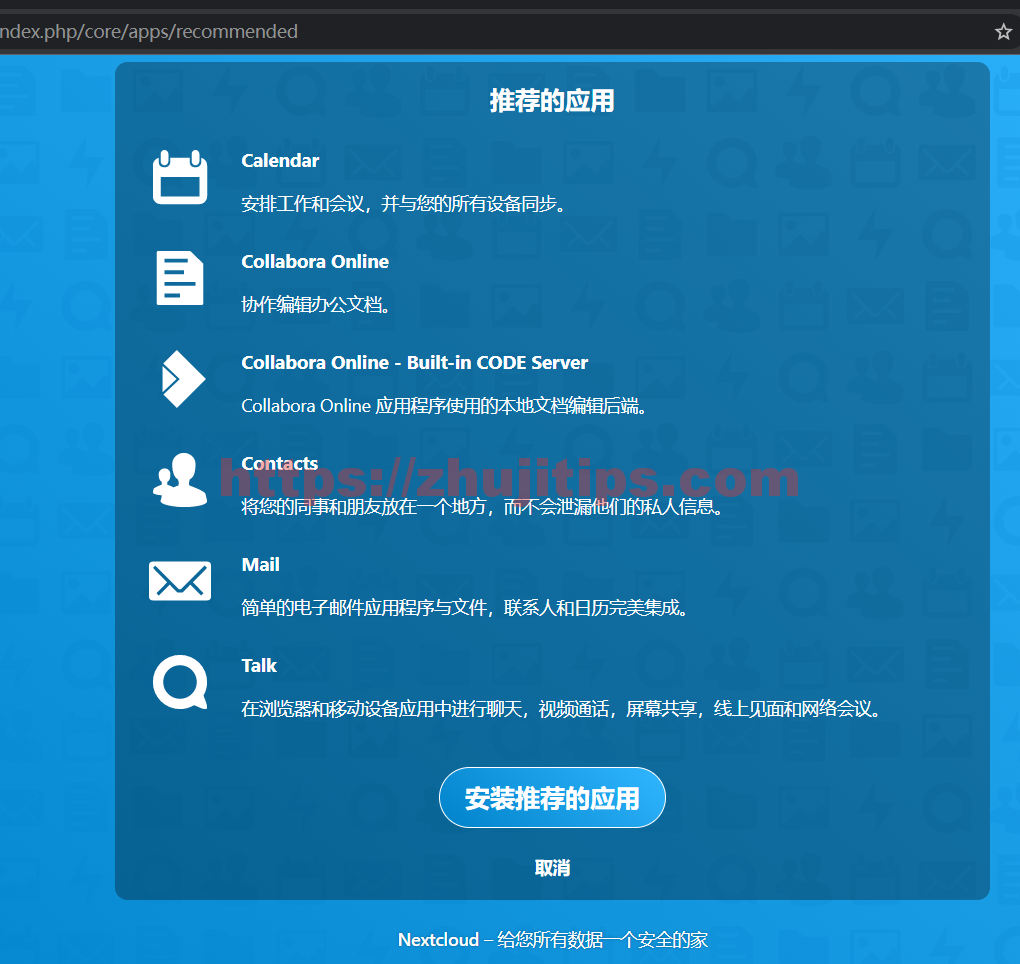
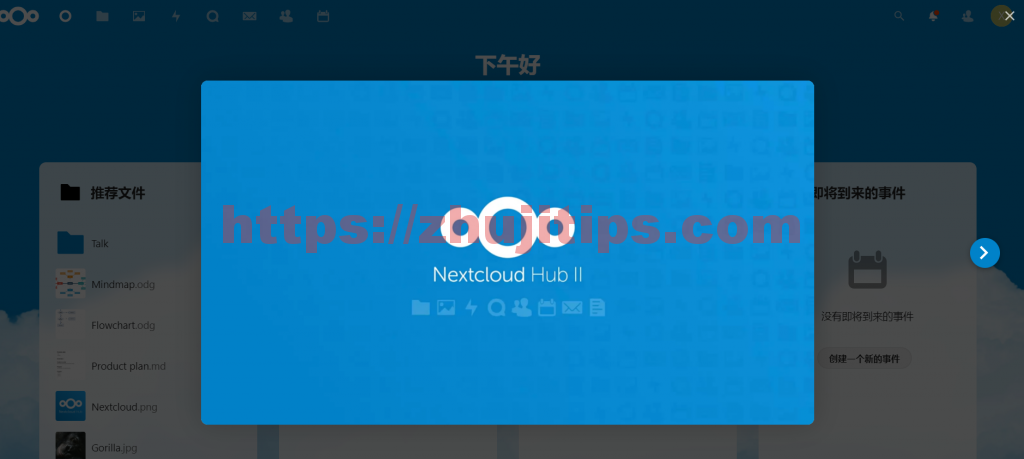
安装,就到此为止了,接下来就是对其进行优化配置了。